ติดตั้ง Microsoft Visual C++ Redistributable Package ใหม่อีกครั้งเพื่อแก้ไข
- ไฟล์ MSVCP140_1.dll เป็นไฟล์ DLL สำคัญที่แอปพลิเคชันใช้เพื่อเรียกใช้ใน Windows
- เมื่อ DLL หายไป การสแกนอย่างละเอียดโดยใช้ซอฟต์แวร์ป้องกันไวรัสที่เชื่อถือได้สามารถต่อต้านการติดไวรัสที่อาจทำให้เกิดปัญหาได้
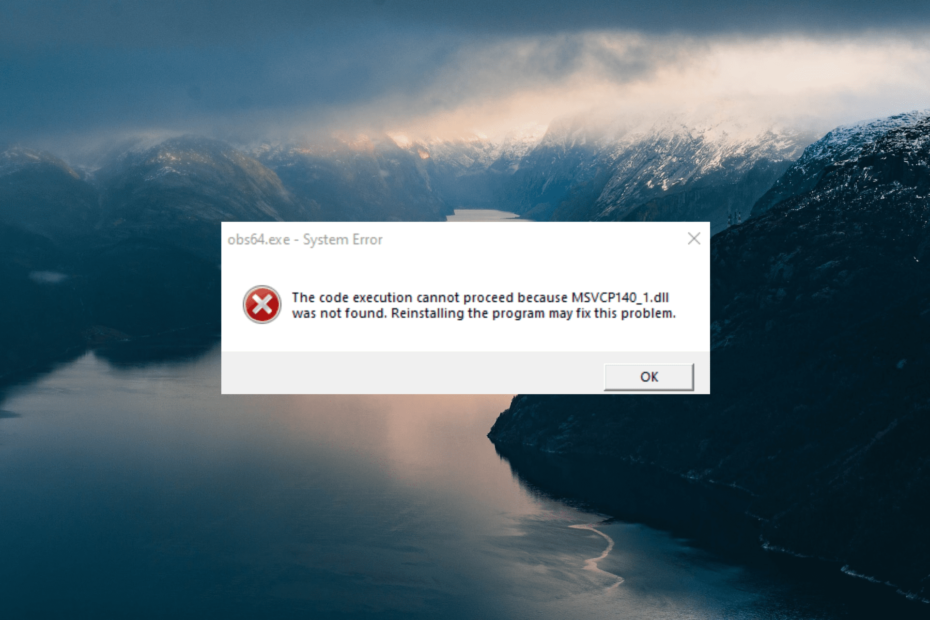
เอ็กซ์ติดตั้งโดยคลิกที่ไฟล์ดาวน์โหลด
- ดาวน์โหลดและติดตั้ง Fortect บนพีซีของคุณ
- เปิดตัวเครื่องมือและ เริ่มการสแกน เพื่อค้นหาไฟล์ DLL ที่อาจทำให้เกิดปัญหากับพีซี
- คลิกขวาที่ เริ่มการซ่อมแซม เพื่อแทนที่ Dll ที่เสียหายด้วยเวอร์ชันที่ใช้งานได้
- ดาวน์โหลด Fortect แล้วโดย 0 ผู้อ่านในเดือนนี้
ไฟล์ MSVCP140_1.dll เป็นไฟล์ Dynamic Link Library ซึ่งเป็นส่วนหนึ่งของ Microsoft Visual C++ Redistributable สำหรับ วิชวลสตูดิโอ 2558 2560 และ 2562 เป็นองค์ประกอบที่จำเป็นที่หลายแอปพลิเคชันใช้เพื่อให้แน่ใจว่าแอปพลิเคชันทำงานได้อย่างเหมาะสม
ข้อความแสดงข้อผิดพลาดที่ระบุว่าไฟล์ MSVCP140_1.dll หายไปหรือไม่พบหมายความว่า
ไฟล์ DLL เสียหายหรือสูญหาย. นอกจากนี้ แอปพลิเคชันที่คุณกำลังพยายามเรียกใช้ต้องใช้ไฟล์นี้เพื่อการทำงานที่เหมาะสมMSVCP140_1.dll คืออะไร
MSVCP140_1.dll หรือที่เรียกว่าไฟล์ Microsoft® C Runtime Library _1 เป็นองค์ประกอบที่จำเป็นสำหรับการรันแอปพลิเคชันซอฟต์แวร์ที่สร้างขึ้นโดยใช้ภาษาโปรแกรม Visual C++
มีสาเหตุหลายประการที่ทำให้เกิดข้อผิดพลาดนี้ บางส่วนคือ – DLL ที่หายไปหรือเสียหาย, ซอฟต์แวร์ที่ล้าสมัยหรือเข้ากันไม่ได้, มัลแวร์, ข้อผิดพลาดของรีจิสทรีหรือปัญหาเกี่ยวกับฮาร์ดแวร์
หากไฟล์ MSVCP140_1.dll หายไปหรือใช้งานไม่ได้ อาจทำให้เกิดข้อความแสดงข้อผิดพลาดต่างๆ รวมถึง:
- ไม่สามารถเริ่มโปรแกรมได้เนื่องจาก MSVCP140_1.dll หายไปจากคอมพิวเตอร์ของคุณ
- MSVCP140_1.dll หายไป
- MSVCP140_1.dll หายไปจากคอมพิวเตอร์ของคุณ ลองติดตั้งโปรแกรมใหม่เพื่อแก้ไขปัญหานี้
- ไม่พบ MSVCP140_1.dll
- โปรแกรมนี้ไม่สามารถเริ่มทำงานได้เนื่องจากไม่พบ MSVCP140_1.dll การติดตั้งแอปพลิเคชันอีกครั้งอาจแก้ไขปัญหานี้ได้
ฉันจะแก้ไขข้อผิดพลาดไม่พบ MSVCP140_1.dll ได้อย่างไร
ไฟล์ MSVCP140_1.dll จำเป็นสำหรับการรันโปรแกรมต่างๆ บนระบบปฏิบัติการ Windows ที่พัฒนาโดยใช้ Microsoft Visual C++ ดังนั้น หากไฟล์นี้หายไปจากอุปกรณ์ของคุณ วิธีที่ดีที่สุดคือใช้เครื่องมือซ่อมแซม DLL ระดับมืออาชีพแทนการดาวน์โหลดไฟล์ DLL จากไซต์ที่ร่มรื่น
โปรแกรมแก้ไข DLL เป็นโซลูชันที่เชื่อถือได้สำหรับการแก้ไขไฟล์ DLL เนื่องจากทำการสแกนอุปกรณ์ของคุณอย่างละเอียดโดยอัตโนมัติ และรับประกันอัตราความสำเร็จ 100% ในการซ่อมแซมไฟล์ DLL ที่เสียหายหรือสูญหายทั้งหมด
2. ติดตั้ง Microsoft Visual C ++ Redistributable Package อีกครั้ง
- เยี่ยมชม Visual C++ 2015 เผยแพร่ต่อได้ หน้าดาวน์โหลดบนเว็บไซต์ทางการของ Microsoft เลือกภาษาและคลิก ดาวน์โหลด.
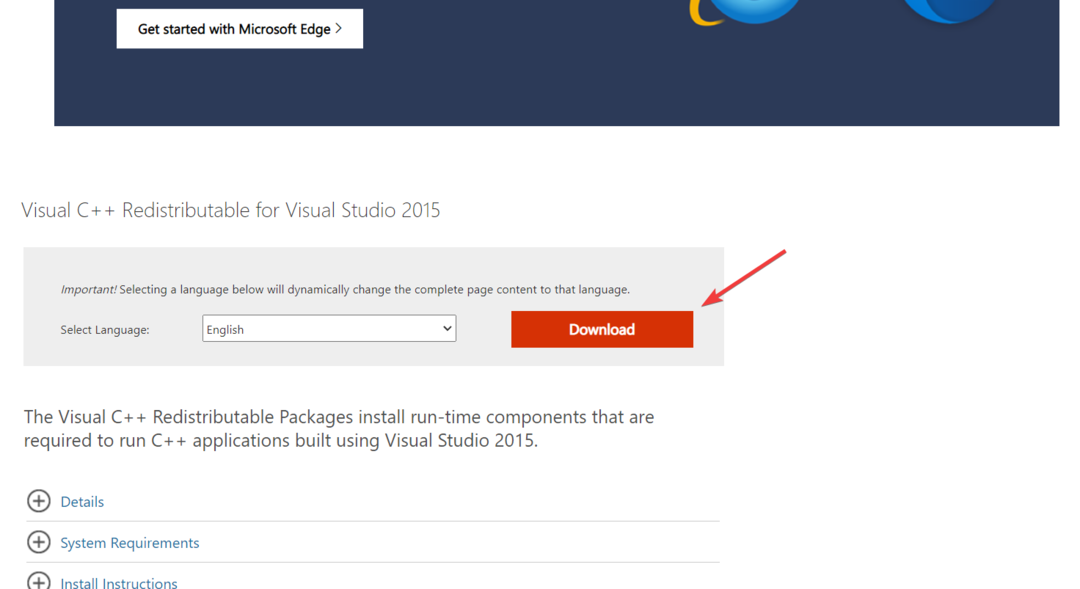
- เลือก vc_redist. X64.exe ตัวเลือกและคลิก ต่อไป.
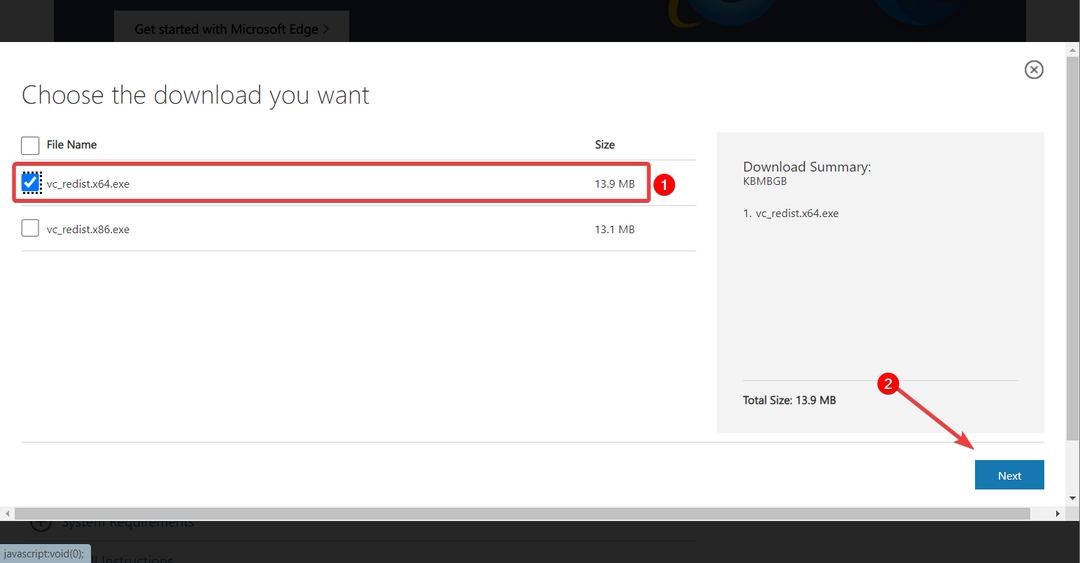
- หลังจากดาวน์โหลดไฟล์แล้ว ให้เรียกใช้ไฟล์ EXE และทำตามคำแนะนำเพื่อติดตั้ง
- จากนั้น รีสตาร์ทพีซีของคุณ
อย่างที่คุณทราบ MSVCP140_1.dll เป็นส่วนหนึ่งของแพ็คเกจ Microsoft Visual C++ Redistributable ดังนั้น การติดตั้ง Microsoft Visual C ++ Redistributable Package ใหม่จะช่วยแก้ไขปัญหานี้ได้อย่างง่ายดาย
3. ติดตั้งโปรแกรมให้สะอาด
- กด หน้าต่าง + ร กุญแจเปิด วิ่ง กล่องโต้ตอบ พิมพ์ appwiz.cplและกด เข้า.
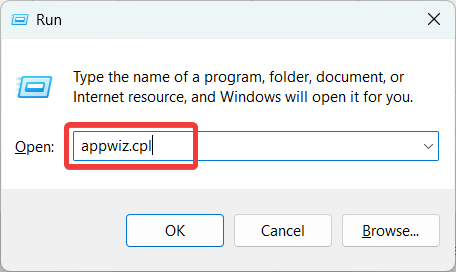
- คลิกขวาที่โปรแกรมที่ทำให้เกิดข้อผิดพลาดแล้วเลือก ถอนการติดตั้ง. คลิก ใช่ หากได้รับแจ้ง
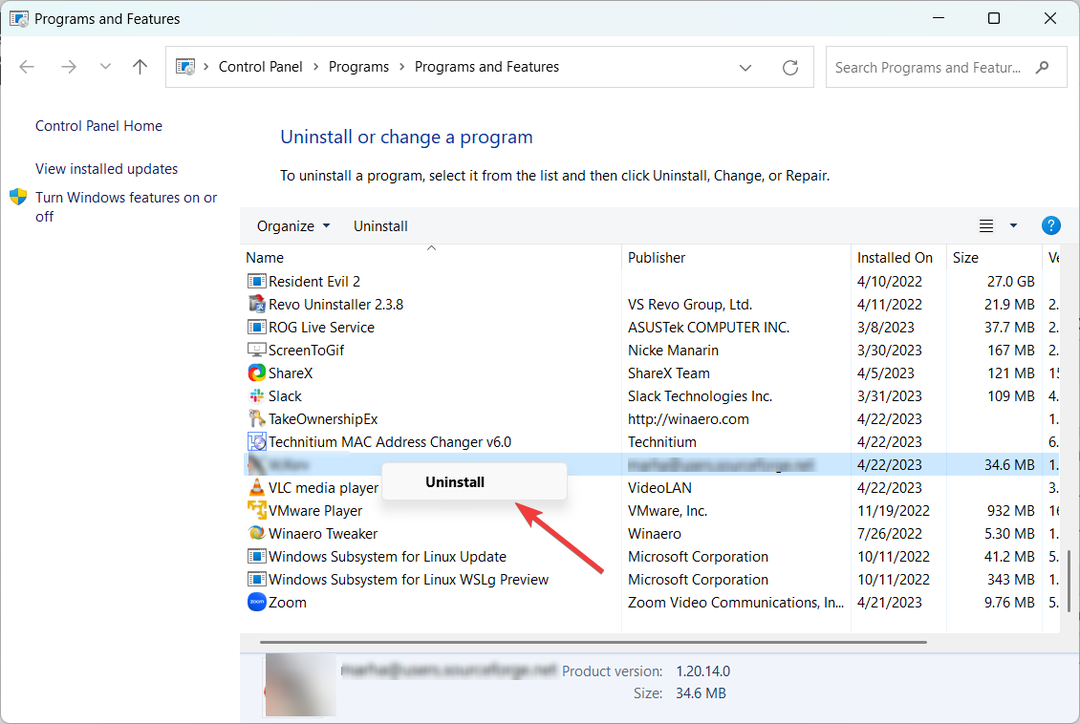
- หลังจากนั้นให้รีสตาร์ทเครื่องคอมพิวเตอร์และติดตั้งโปรแกรมใหม่
- เปิดแอปและดูว่าข้อผิดพลาดปรากฏขึ้นอีกครั้งหรือไม่
4. ลงทะเบียนไฟล์ DLL ใหม่ด้วยตนเอง
- กด หน้าต่าง + ร เพื่อเปิด วิ่ง, พิมพ์ ซมและกด Ctrl + กะ + เข้า เพื่อเปิด พร้อมรับคำสั่ง ในโหมดยกระดับ

- คลิกที่ ใช่ ไปที่พรอมต์ UAC
- พิมพ์คำสั่งด้านล่างแล้วกด เข้า:
regsvr32 msvcp140_1.dll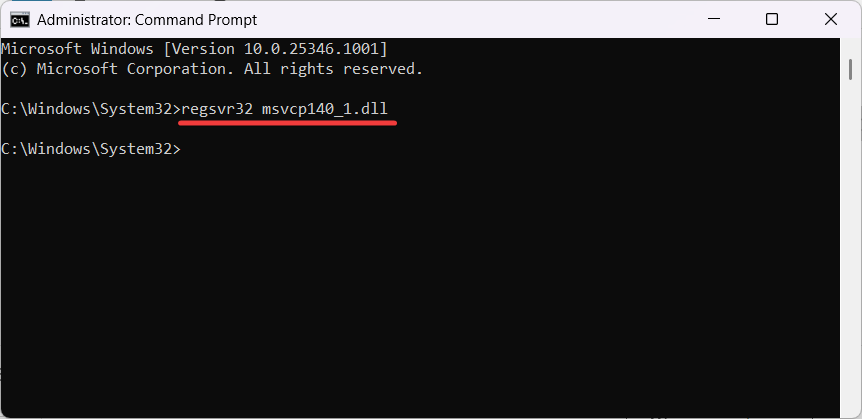
- รีบูทระบบของคุณเพื่อบันทึกการเปลี่ยนแปลง
5. เรียกใช้การสแกนไวรัสแบบเต็ม
- กด หน้าต่าง คีย์ พิมพ์ ความปลอดภัยของวินโดวส์ ในเมนูค้นหา แล้วกด เข้า.
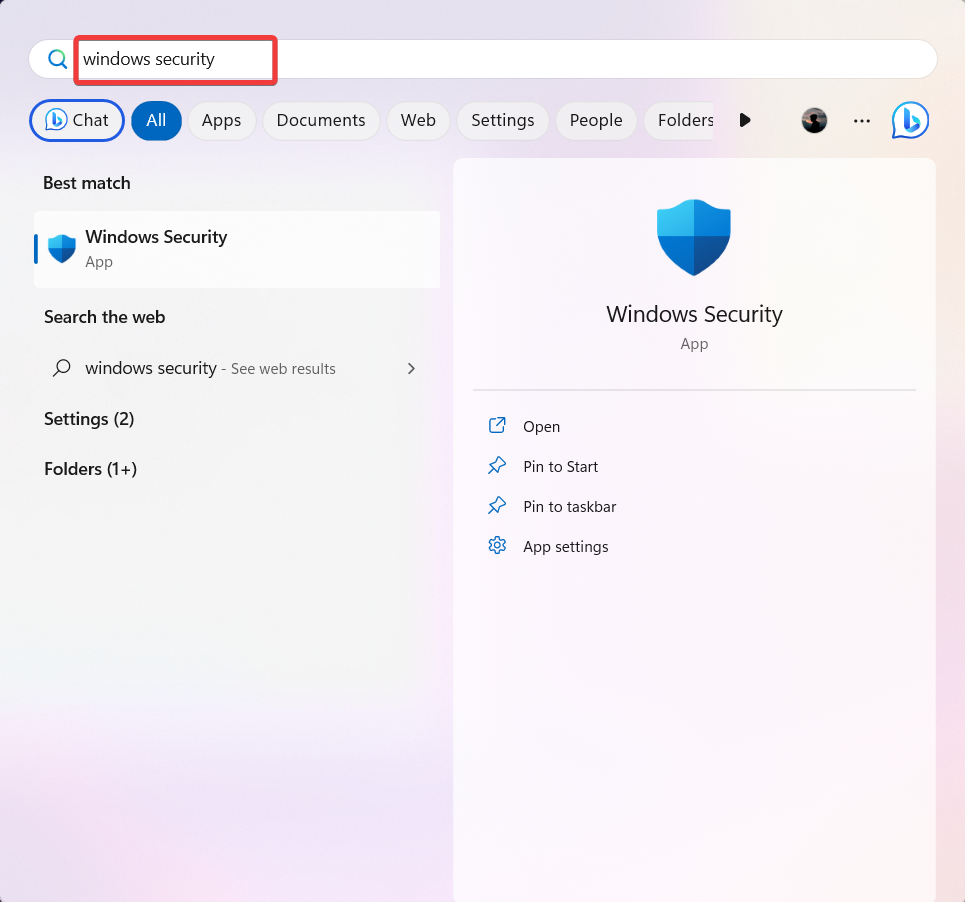
- ไปที่ การป้องกันไวรัสและภัยคุกคาม แท็บและคลิกที่ ตัวเลือกการสแกน ในบานหน้าต่างด้านขวา
- ในหน้าตัวเลือกการสแกน เลือก การสแกนเต็มรูปแบบแล้วคลิก ตรวจเดี๋ยวนี้.
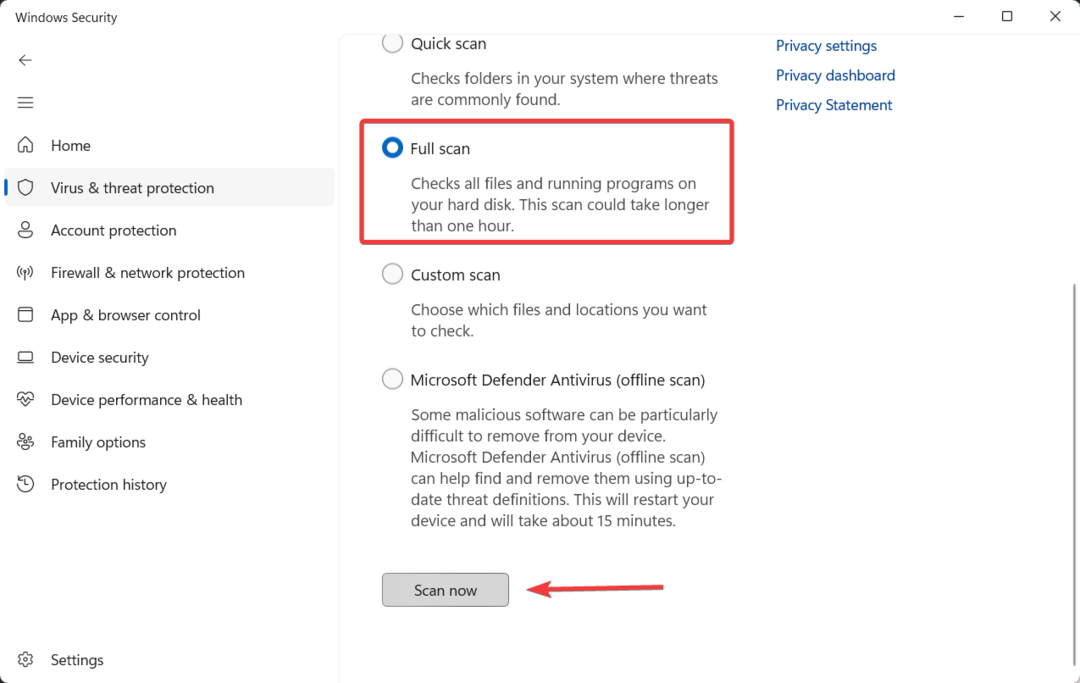
- หลังจากการสแกนเสร็จสิ้น ให้รีสตาร์ทคอมพิวเตอร์ของคุณ
6. เรียกใช้ตัวตรวจสอบระบบ
- กด หน้าต่าง + ร เพื่อเปิด วิ่ง กล่องคำสั่ง พิมพ์ ซมถือ Ctrl + กะ คีย์และคลิก ตกลง วิ่ง พร้อมรับคำสั่ง ในฐานะผู้ดูแลระบบ

- คลิก ใช่ บน การควบคุมบัญชีผู้ใช้ (UAC) หน้าต่างพรอมต์
- พิมพ์คำสั่งต่อไปนี้แล้วกด เข้า:
sfc /scannow
- รอให้เครื่องมือ SFC สแกนจนเสร็จ จากนั้นรีสตาร์ทคอมพิวเตอร์
โดยสรุป ข้อผิดพลาด MSVCP140_1.dll not found อาจเป็นปัญหาที่น่าหงุดหงิดที่ต้องจัดการ แต่มีวิธีแก้ไขปัญหาที่มีประสิทธิภาพหลายอย่างเพื่อแก้ไข
คุณสามารถลองใช้เครื่องมือซ่อมแซม DLL เฉพาะที่แนะนำได้ ฟอร์เทคซึ่งจะสแกนและแทนที่ไฟล์ DLL ที่เสียหายหรือหายไปโดยอัตโนมัติ
ก่อนออกเดินทางควรตรวจสอบ การตั้งค่า Windows ที่ดีที่สุด เพื่อเพิ่มประสิทธิภาพและความปลอดภัย
เมื่อทำตามขั้นตอนเหล่านี้ คุณจะสามารถแก้ไขข้อผิดพลาด MSVCP140_1.dll not found ได้สำเร็จ และมั่นใจได้ว่าระบบของคุณทำงานได้อย่างราบรื่นโดยไม่มีข้อผิดพลาดเพิ่มเติม
ยังคงประสบปัญหา?
ผู้สนับสนุน
หากคำแนะนำข้างต้นไม่สามารถแก้ปัญหาของคุณได้ คอมพิวเตอร์ของคุณอาจประสบปัญหา Windows ที่รุนแรงขึ้น เราขอแนะนำให้เลือกโซลูชันแบบครบวงจรเช่น ฟอร์เทค เพื่อแก้ไขปัญหาได้อย่างมีประสิทธิภาพ หลังการติดตั้ง เพียงคลิกที่ ดู&แก้ไข ปุ่มแล้วกด เริ่มการซ่อมแซม


